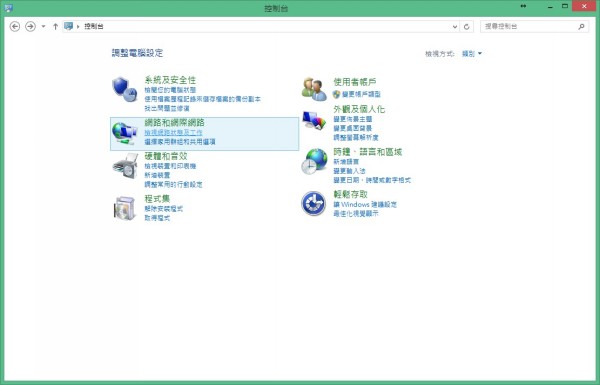
你的公司可能同時具備有線及無線網路,使用筆電時大家都會習慣選無線網路,不過有時候連到公司伺服器需要在區域網路下,這時就要插上網路線、切換網路到有線環境,重複的動作讓人困擾不已。
我們可以利用調整有線及無線網路優先權,讓你在以有線網路為主、無線為輔的模式下,不需要切換,就能同時滿足大部分的網路環境使用需求。
step 1
從控制台進入,找到網際網路設定的選項,可以直接從檢視網路狀態及工作進去。

step 2
會先看到目前網路連線的狀態,如果有線、無線都連結就會同時出現,進入左邊的「變更介面卡設定」。

step 3
這裡可以看到所有無線網路模式,不過並不能判斷優先順序或目前正在使用哪一種,僅知道有無多個連線。

step 4
在上方的「進階」選項,選擇裡面的「進階設定」,是我們要設定的目標項目。

step 5
裡面有連線模式以及乙太網路及繫結兩個選項,我們調整連線的順序,以決定使用的優先順序。

step 6
在隔壁的「提供者順序」頁籤,可以調整網路提供者的順序。

本文同步刊載於PC home雜誌
歡迎加入PC home雜誌粉絲團!

請注意!留言要自負法律責任,相關案例層出不窮,請慎重發文!